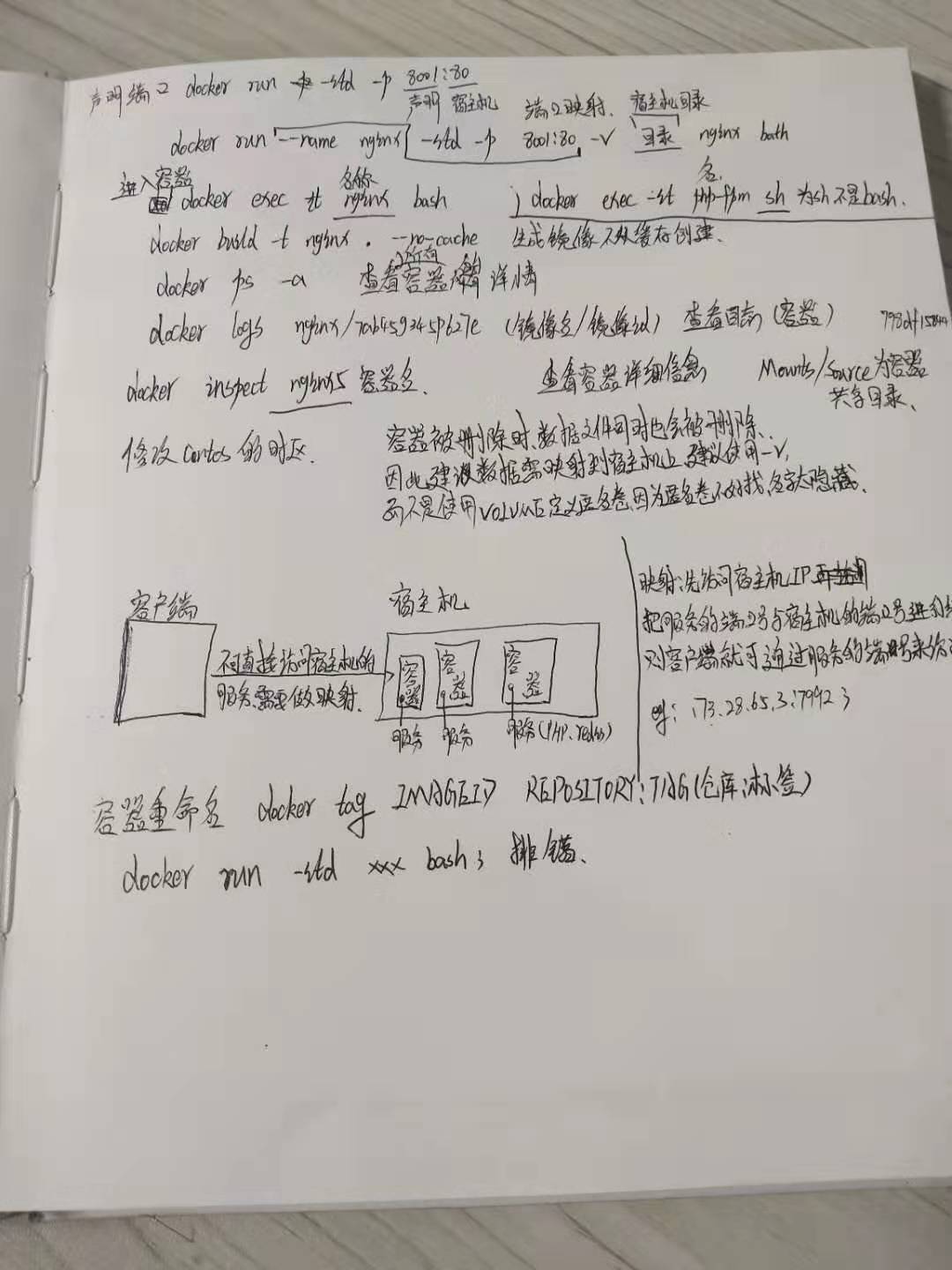安装docker
yum install docker-ce-18.03.1.ce -y
启动docker
systemctl start docker
加入开机自启
systemctl enable docker
配置国内镜像
vi /etc/docker/daemon.json
{
"registry-mirrors": ["http://hub-mirror.c.163.com"]
}
1.启动 docker start 容器名
2.删除 docker rm 容器名
3.停止所容器
docker stop $(docker ps -a -q)
docker rm $(docker ps -a -q)
4.创建镜像
docker build -t 名称 .
Usage:docker build [OPTIONS] PATH | URL | -
OPTIONS:
-t ,--tag list #构建后的镜像名称
-f, --file string #指定Dockerfiile文件位置
示例:
1,docker build .
2,docker build -t redis:v1 .
3,docker build -t redis:v2 -f /path/Dockerfile /path
一般常用第2种方式构建,我们在构建时都会切换到Dockerfile文件的目录下进行构建,所以不需要指定-f参
5.进入容器 docker exec -it 容器名 bash/sh
6.查看容器详细信息
docker inspect 容器名
7.查看容器的日志
docker logs 容器名
导出镜像 docker export 容器id/name >文件名.tar

docker network ls 查看默认的网络
指定自定义网络 docker network create --subnet=192.168.1.0/24 mynetwork
-d: 后台运行容器,并返回容器ID;
-i: 以交互模式运行容器,通常与 -t 同时使用;
-p: 端口映射,格式为:主机(宿主)端口:容器端口
-t: 为容器重新分配一个伪输入终端,通常与 -i 同时使用;
-V: 为容器挂载目录,比如 /usr/docker/data:/data 前者为数宿主机目录后者为容器内目录
--ip: 为容器制定一个固定的ip
--net: 指定网络模式
这样,我们创建了2个容器,来一起查看下结果
docker ps -a
查看容器ip地址
docker network inspect mynetwork
-d: 后台运行容器,并返回容器ID;
-i: 以交互模式运行容器,通常与 -t 同时使用;
-p: 端口映射,格式为:主机(宿主)端口:容器端口
-t: 为容器重新分配一个伪输入终端,通常与 -i 同时使用;
-V: 为容器挂载目录,比如 /usr/docker/data:/data 前者为数宿主机目录后者为容器内目录
--ip: 为容器制定一个固定的ip
--net: 指定网络模式
这样,我们创建了2个容器,来一起查看下结果
docker ps -a
查看容器ip地址
docker network inspect mynetwork